In der Palette Objekte ist das vordefinierte Sortierkriterium ![]() Sortiert nach Layern aktiv. Oberstes Sortiermerkmal sind hier die den Objekten zugewiesenen Layer. Besteht ein Objekt (z.B. Fensteröffnung) aus mehreren Elementen (z.B. Brüstung + Fenster-SmartPart), die verschiedenen Layern zugeordnet sind, so wird das Objekt unter dem Sortierkriterium *variiert* aufgelistet (sortiert nach Objektgruppen und -typen).
Sortiert nach Layern aktiv. Oberstes Sortiermerkmal sind hier die den Objekten zugewiesenen Layer. Besteht ein Objekt (z.B. Fensteröffnung) aus mehreren Elementen (z.B. Brüstung + Fenster-SmartPart), die verschiedenen Layern zugeordnet sind, so wird das Objekt unter dem Sortierkriterium *variiert* aufgelistet (sortiert nach Objektgruppen und -typen).
Durch Klicken auf ![]() Benutzerdefiniert wird das Listenfeld der Palette Objekte erweitert.
Benutzerdefiniert wird das Listenfeld der Palette Objekte erweitert.
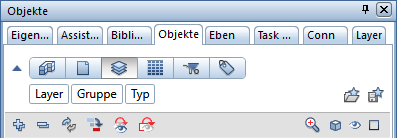
Die eingeblendeten Kategorien zeigen die derzeitige Sortierreihenfolge: Layer - Objekt-Gruppe - Objekt-Typ.
Wird der Cursor im erweiterten Listenfeld bewegt, nimmt er die Form eines Doppelpfeils an. Jetzt ist es möglich, durch Klicken mit der linken Maustaste auf eines der Sortierkriterien dieses zu verschieben und damit die Reihenfolge der Auflistung der Objekte entsprechend zu verändern.
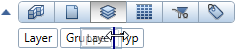
Durch Klicken mit der rechten Maustaste auf eine der Kategorien öffnet sich ein Kontextmenü, in dem Sortierkriterien und Kategorien zu- bzw. abgeschaltet werden können.
Im Listenfeld der Palette befinden sich auf der rechten Seite die Funktionen ![]() Favoriten für Sortierung laden und
Favoriten für Sortierung laden und ![]() Favoriten für Sortierung sichern. Hier kann die benutzerdefinierte Sortierung gespeichert und zu einem späteren Zeitpunkt erneut geladen werden.
Favoriten für Sortierung sichern. Hier kann die benutzerdefinierte Sortierung gespeichert und zu einem späteren Zeitpunkt erneut geladen werden.
Wird der Cursor innerhalb der Auflistung über die Darstellung des Layerstatus bewegt, öffnet sich ein Flyout, in dem der Status des Layers verändert werden kann. Der Layerstatus kann zwischen ![]() aktuell,
aktuell, ![]() bearbeitbar,
bearbeitbar, ![]() sichtbar gesperrt oder
sichtbar gesperrt oder ![]() unsichtbar gesperrt gewechselt werden.
unsichtbar gesperrt gewechselt werden.
![]()
Es ist möglich, ein Objekt einem anderen, in der Auflistung enthaltenen Layer zuzuordnen. Dazu muss das Objekt auf einem bearbeitbaren Layer liegen (Layerstatus ![]() aktuell oder
aktuell oder ![]() bearbeitbar) und sichtbar (
bearbeitbar) und sichtbar (![]() )sein. Das Verschieben des Objekts kann per Drag&Drop geschehen oder über das Kontextmenü des Objekts erfolgen:
)sein. Das Verschieben des Objekts kann per Drag&Drop geschehen oder über das Kontextmenü des Objekts erfolgen:

Mit ![]() Ausschneiden schneiden Sie das Objekt (unterste Hierarchiestufe) aus.
Ausschneiden schneiden Sie das Objekt (unterste Hierarchiestufe) aus.
Um das ausgeschnittene Objekt einem anderen Layer wieder zuzuordnen, nutzen Sie das Kontextmenü des gewünschten Layers:
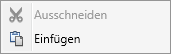
Mit ![]() Einfügen fügen Sie das ausgeschnittene Objekt unterhalb des gewählten Layers ein. Dabei erfolgt ein Einsortieren in eine bereits bestehende Objekt-Gruppe. Ist keine passende Objekt-Gruppe vorhanden, wird diese angelegt.
Einfügen fügen Sie das ausgeschnittene Objekt unterhalb des gewählten Layers ein. Dabei erfolgt ein Einsortieren in eine bereits bestehende Objekt-Gruppe. Ist keine passende Objekt-Gruppe vorhanden, wird diese angelegt.
| (C) ALLPLAN GmbH | Datenschutzbestimmungen |